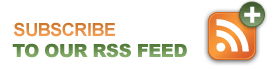Linux konzol
Néhány fontos dolog, amit a Linux konzolról tudni érdemes.
Memória:
free -h
top -o %MEM
Az utóbbi esetén találunk PID-t is, amivel tudjuk pontosítani hogy mi az (a PID kell az xxxx helyére):
ps -p xxxx -o cmd
Nyitott portok a gépen:
dudo lsof -i -P -n | grep LISTEN
Vagy egy másik gépen:
nc -zvw3 192.168.10.12 1234
Port forwarding:
ssh -L *:3306:DBSzerverIP:3306 user@SSHSzerverIP
Az SSHSzerverIP gépnek látnia kell a DBSzerverIP gépet, a kettő lehet ugyanaz. Vagy a DBSzerverIP lehet localhost/127.0.0.1
A “*:” akkor kell, ha mások is el kell érjék. Egyébként csak localhostról (127.0.0.1) érhető el
Ha egy távoli szerver(192.168.0.1) mysql 3306-os portját átirányítanánk localhostra(3310-es portra), majd mentés (dump) után törölnénk a megosztást.
https://unix.stackexchange.com/questions/244054/how-to-understand-output-from-ssh-o-check-in-bash-scripts
ssh -MS ssh.sock -p2222-f -L3310:localhost:3306 user@192.168.0.1 -N
/usr/bin/mysqldump -t -c --protocol=TCP --port 3310 -uUSER -pPASSWORD DB | gzip > DB.sql.gz
ssh -S ssh.sock -O exit user@192.168.10.1
#sudo lsof -i:3310
Ha esetleg egy szolgáltatás naplójába szeretnénk beletekinteni:
–follow (menet közben)
–output cat (erre akkor lehet szükségünk ha szinesben akarnánk látni, lásd “node.js console colors”)
sudo journalctl -u SERVICE_NAME --follow --output cat
quake szerű konzol:
sudo apt-get install yakuake
sudo apt-get install libkf5globalaccel-bin
Konzol inditásakor lefutó fájl:
.profile
Az ablak kezelőből indított konzol indulásakor lefutó fájl:
.bashrc
Például az előzöekbe felvihetünk aliasokat
alias ssh-1='ssh felhasznalo@domain'
alias ssh-2='ssh -p 2222 felhasznalo@domain'
alias mount-1='sshfs felhasznalo@domain:/home/felhasznalo/directory/ /home/felhasznalo/directory'
sshfs:
sshfs – távoli fájlrendszer felcsatolása biztonságos módon
Sajnos a linkek néha eltűnnek, így inkább leírom ide a főbb lépéseket:
A már ismert fuse kernel modullal fel tudunk csatolni távoli fájlrendszereket az sshd démont használva sshfs segítségével.
1. Pl. debian rendszeren a szoftver telepítése:
apt-get install sshfs
2. Majd ellenőrizzük be van-e töltve a fuse kernel modul:
modprobe fuse # ez nálam már nem ment :-(
3. Adjuk be felhasználónk a fuse csoportba:
usermod -G fuse felhasznalo # addgroup felhasznalo fuse
4. Majd neki is eshetünk használni a dolgot:
mkdir ~/remote_folder
sshfs felhasznalo@remote_server:/tmp ~/remote_folder
5. Dolgunk végeztével így csatolhatjuk le:
fusermount -u ~/remote_folder
6. /etc/fstabbal meg is könnyíthetjük ezt a procedurát.
sshfs#user1@remote_server:/tmp /home/user1/remote_folder/ fuse defaults,auto 0 0
ssh tunel
Egy távoli szerverről (tavoliszerver.hu) elérhető másik szerver (tavoliszerverrollathatoszerver.hu) egy portját (8080) a mi gépünk egyik portjára (9999)irányíthatjuk 🙂
ssh root@tavoliszerver.hu -p 2222 -L 9999:tavoliszerverrollathatoszerver.hu:8080
itt pedig egy nagyon jó leírás hogy hogyan lehet a nagyon szemtelen hackereket kizárni a szerverünkről:
http://www.mikevanwinkle.com/block-a-hacker-post-attack-on-wordpress-xmlrpc-php/
a fontosabb utasításokat kimentem ide:
# az "xmlrpc" szöveget tartalmazó sorok kigyűjtése mennyiség alapján
grep xmlrpc /var/log/apache2/access.log | cut -d' ' -f1 | sort | uniq -c | sort -rn | head
# ugyanaz csak az első 8 sort hozza.
grep xmlrpc /var/log/apache2/access.log | cut -d' ' -f1 | sort | uniq -c | sort -rn | head -n8
# IPtablesbe beillesztés
for ip in $(grep xmlrpc /var/log/apache2/access.log | cut -d' ' -f1 | sort | uniq -c | sort -rn | head -n8 | awk '{print $2}'); do iptables -A INPUT -s $ip -j DROP; done
Kivéve node_modules,logs,test mappákban keresünk greppel:
grep -Ir --exclude-dir={node_modules,logs,test} pattern .
Linux konzol bejegyzéshez a hozzászólások lehetősége kikapcsolva